
5 méthodes faciles| Comment transférer Samsung Notes sur iPhone

Vous vous demandez comment transférer des notes Samsung sur iPhone ? La prise de notes est essentielle pour toute personne qui souhaite garder une trace des tâches et des obligations critiques. Les notes nous rappellent gentiment ce qui doit être accompli. Samsung Notes est une plate-forme idéale permettant aux utilisateurs de prendre des notes à partir de leurs smartphones de manière pratique. Cependant, passer d’un téléphone Samsung à un iPhone peut être intimidant car vous devez transférer vos précieuses notes de votre Samsung vers votre iPhone.
Il existe plusieurs façons de migrer des notes Samsung vers l’iPhone. Lisez cet article pour découvrir les différentes techniques pour déplacer les notes Samsung sur iPhone sans difficulté.

Google Keep offre le moyen le plus pratique et le plus simple de transférer des notes Samsung vers un iPhone. Google Keep est une application de prise de notes multiplateforme parfaite qui peut être liée sans effort à un compte Google, ce qui facilite le transfert de notes Samsung ! Mais notez que vous devez utiliser un compte Google similaire sur les deux appareils pour transférer vos notes entre un Samsung et un iPhone via Google Keep.
Suivez les étapes simples ci-dessous :
Étape 1. Téléchargez l’application Google Keep sur le téléphone Samsung et lancez-la. Une fenêtre contextuelle s'affiche pour vous demander si vous souhaitez activer la synchronisation. Cliquez sur « Activer la synchronisation » pour que l’application se synchronise avec vos données Google. Une fois terminé, ouvrez la section Samsung Notes pour choisir une note.
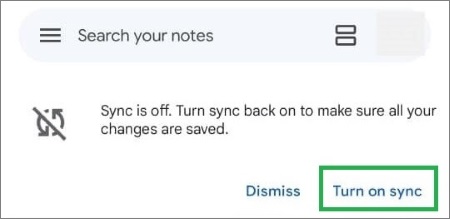
Étape 2. Prêt à transférer vos notes ? Sélectionnez la note que vous souhaitez partager et appuyez sur « Partager ». Ici, décidez si vous préférez le format image ou texte avant de choisir Google Keep. Maintenant, enregistrez la note dans l’application ! Répétez les procédures jusqu’à ce que toutes vos notes aient été migrées en toute sécurité.
Étape 3. Sur l’iPhone, accédez à l’App Store et téléchargez Google Keep. Lancez l’application et connectez-vous avec le même compte Google que celui que vous avez utilisé sur le téléphone Samsung. Une fois connecté, toutes les notes seront transférées automatiquement !
Voir aussi :
Comment transférer des messages de Samsung à Samsung en quelques minutes
Comment transférer des données de Motorola vers Samsung [Vous ne savez probablement pas]
Google Sync permet également de transférer des notes Samsung vers un iPhone sans effort et de manière transparente ! La fonctionnalité de synchronisation des comptes Google vous permet d’accéder au contenu Android sur les plateformes iOS. Le moyen le plus efficace de partager des notes Samsung sur un iPhone est la synchronisation automatisée avec Google. Il est fiable, sécurisé et permet une accessibilité immédiate sur tous les appareils sans frais supplémentaires !
Vous trouverez ci-dessous les étapes à suivre pour transférer des notes Samsung vers un iPhone via Google Sync :
Étape 1. Lancez l’application « Paramètres » sur l’appareil Samsung et appuyez sur le bouton « Compte ». Localisez l’onglet « Google » dans cette section.
Étape 2. Pour synchroniser votre calendrier, vos contacts et vos notes dans le cloud, ouvrez Google et activez l’option « Synchroniser maintenant ». Si vous préférez uniquement une synchronisation de données spécifiques, comme Notes seules, sélectionnez la synchronisation partielle et activez l’option « Conserver les notes ».
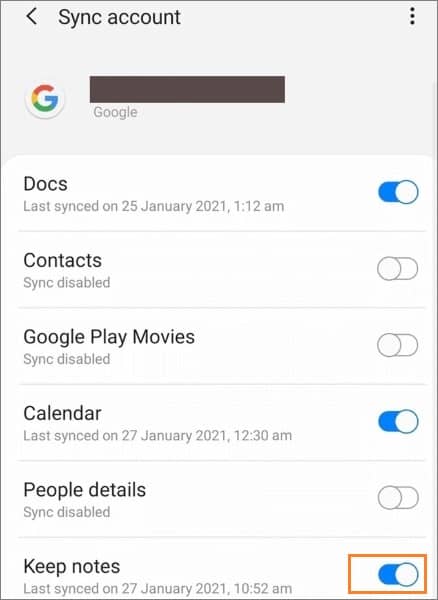
Étape 3. Lancez l’application « Paramètres » sur votre iPhone, sélectionnez les contacts, le calendrier, le courrier et les notes, puis cliquez sur le bouton « Ajouter des comptes ».

Étape 4. Saisissez le compte Google approprié et connectez-vous. Cliquez sur le bouton « Suivant » et activez l’option notes. Toutes les notes seront déplacées vers votre iPhone depuis le cloud.
Dropbox est un service de stockage en nuage avantageux utilisé sur les plates-formes Android et iOS. Cela signifie que vous pouvez y accéder depuis votre Samsung ou votre iPhone, à condition qu'il dispose d'une connexion Internet solide, ce qui rend le partage de fichiers rapide et facile.
Suivez les étapes ci-dessous pour savoir comment utiliser Dropbox pour transférer des notes de votre Samsung vers un iPhone :
Étape 1. Lancez l’application « Notes » sur l’appareil Samsung.
Étape 2. Sélectionnez toutes les notes que vous souhaitez déplacer et appuyez sur les trois points. Cliquez maintenant sur le bouton « Partager ».
Étape 3. Choisissez « Dropbox » comme mode de partage à partir de la fenêtre contextuelle.
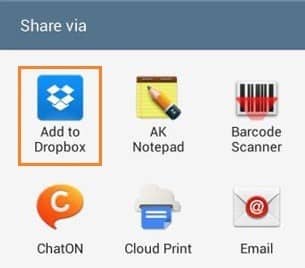
Étape 4. Lancez Dropbox sur votre iPhone pour accéder à son espace de stockage.
Voyez si ceux-ci pourraient également vous aider :
Comment transférer des données de Sony vers Samsung ? [Top 4 des façons]
Comment transférer des fichiers d’Android vers iPhone [Solutions complètes]
Vous pouvez utiliser votre application Samsung Notes sur votre ordinateur pour transférer des notes de Samsung vers un iPhone. Il est disponible dans le Microsoft Store pour ceux qui ont un PC. Une fois l’installation terminée et prête à l’emploi, suivez les étapes ci-dessous :
Étape 1. Pour copier les données des notes Samsung dans votre compte iCloud, ouvrez l’application sur l’ordinateur et choisissez la note souhaitée. Copiez son contenu en le mettant en surbrillance avec votre curseur et en appuyant sur « CTRL+C ». Ensuite, rendez-vous sur le site officiel d'iCloud dans un navigateur Web et connectez-vous si vous avez déjà un compte. Sinon, créez-en un rapidement afin de pouvoir procéder à la copie des informations.

Étape 2. Connectez-vous à votre compte iCloud et ouvrez l’onglet « Notes ». Créez une note, collez toutes les données copiées de Samsung Notes que vous souhaitez transférer, puis enregistrez-la. Recommencez cette procédure jusqu’à ce que toutes les informations aient été transférées avec succès. Pour terminer cette action, passez à l’iPhone et vérifiez si la synchronisation iCloud sur Apple Notes est activée. Une fois vérifié, vous avez terminé. (Pas assez d’espace de stockage iCloud ?)
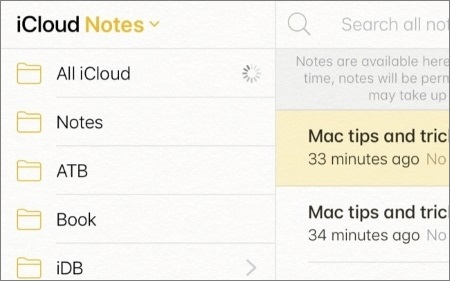
Étape 3. Pour activer l’affichage de vos notes sur Apple Notes, allez dans l’option « Paramètres » de votre iPhone et sélectionnez le profil de votre compte Apple. Ensuite, appuyez sur « iCloud », puis appuyez sur « Afficher tout ». Sur cet écran, vous pourrez alors choisir « Notes ». Activez le paramètre « Synchroniser cet iPhone » s’il n’est pas déjà activé. Une fois ces étapes terminées, les notes seront bientôt visibles dans Apple Notes !

Bien que le transfert de notes de Samsung vers un iPhone puisse prendre un certain temps et nécessiter de la patience, il existe un moyen plus simple. Le courrier électronique peut être utilisé efficacement pour déplacer vos notes.
Voici comment cela fonctionne :
Étape 1. Lancez l’application « Notes » sur votre appareil Samsung et sélectionnez la note que vous souhaitez déplacer.
Étape 2. Appuyez sur le bouton « Partager » et sélectionnez le bouton « En tant qu’e-mail » dans la fenêtre contextuelle qui apparaît.
Étape 3. Entrez votre adresse e-mail dans le champ qui s’affiche.
Étape 4. Appuyez sur le bouton « Envoyer ».
Étape 5. Sur votre iPhone, connectez-vous à votre messagerie et téléchargez vos notes.

À lire aussi :
Comment transférer des contacts de Samsung à Samsung de 6 façons ? Actualisé!
9 façons efficaces de transférer des données d'Android à Android [À ne pas manquer]
Le moyen le plus simple de transférer des données Android vers un iPhone est d’utiliser un logiciel tiers tel que Coolmuster Mobile Transfer. Coolmuster Mobile Transfer s’agit d’une application fiable qui prend en charge le transfert de données entre différents appareils de manière sécurisée.
Ce logiciel de transfert de données est une solution tout-en-un qui vous permet de partager et de déplacer sans effort des données sur iOS, Android, iPad, iPhone, iPod Touch, la liste est longue. Il fonctionne même avec des appareils de marques populaires telles que Samsung, LG, Sony, Google, HTC et Motorola. Vous pouvez être assuré qu'il n'écrasera pas les données existantes lors du transfert entre les deux téléphones.
Caractéristiques clés
Pour transférer des données d’un appareil Android vers un iPhone à l’aide de Coolmuster Mobile Transfer, procédez comme suit :
01Commencez la procédure en téléchargeant et en installant le logiciel sur votre PC ou Mac. Une fois l’installation terminée, lancez le programme et cliquez sur le bouton « Mobile Transfer » parmi les options disponibles.
02Connectez le téléphone Samsung et l’iPhone à l’ordinateur à l’aide de câbles USB et d’éclairage. Activez le mode de débogage USB sur votre appareil Samsung et appuyez sur la fenêtre contextuelle « Trust » de votre iPhone pour authentifier les connexions.
03Choisissez avec soin les données que vous souhaitez migrer. Ce programme permet de transférer des contacts et des documents entre des appareils. Ensuite, cliquez sur « Démarrer la copie » pour commencer à déplacer votre contenu d’Android vers iOS instantanément !

04Après avoir terminé le transfert de données, ce programme vous informera que le « Transfert est terminé » et vous fournira un rapport détaillé sur votre transfert.
Transférer des notes de Samsung vers un iPhone peut être difficile. Cependant, vous pouvez facilement utiliser l’une des méthodes ci-dessus pour obtenir vos notes Samsung sur iPhone. En attendant, nous vous recommandons fortement d’utiliser Coolmuster Mobile Transfer pour déplacer des contacts et des documents d’Android vers iPhone. Ce logiciel est fiable, sécurisé et offre une interface facile à utiliser pour le transfert de données.
Articles connexes :
Transfert LG vers iPhone : Transférer des données de LG vers iPhone de 2 manières étonnantes
Comment transférer des applications de Samsung vers iPhone
8 méthodes pour transférer des données de Samsung à Huawei
Comment synchroniser un téléphone Android avec une tablette (iPad et tablettes Android) ?
[Transfert rapide] Comment transférer WhatsApp de l’iPhone vers Android
Comment transférer des photos d’Android vers iPad en 4 manières simples ? (Mise à jour)





